2 cara untuk mengunduh video YouTube di PC dengan dan tanpa aplikasi
Pilih hanya cara untuk mengunduh video YouTube di PC Anda.
contoh youtube. (Pixbay)
Kelasmekanik.com – Pelajari cara mengunduh video YouTube dengan mudah di PC? Bagi pengguna internet yang sering mendownload video YouTube di PC, pasti sudah mengetahui IDM dengan baik bukan?
Ya, IDM atau Internet Download Manager adalah perangkat lunak yang digunakan untuk mengunduh data melalui Internet.
Tidak hanya itu, salah satu keuntungan menggunakan software IDM adalah software tersebut terintegrasi langsung dengan browser.
Anda akan lebih mudah mengunduh video YouTube karena IDM akan secara otomatis menampilkan kunci unduhan saat Anda menonton video.
Jadi hanya dengan satu klik, Anda dapat mengunduh video YouTube favorit Anda dan menontonnya lagi kapan pun Anda mau.
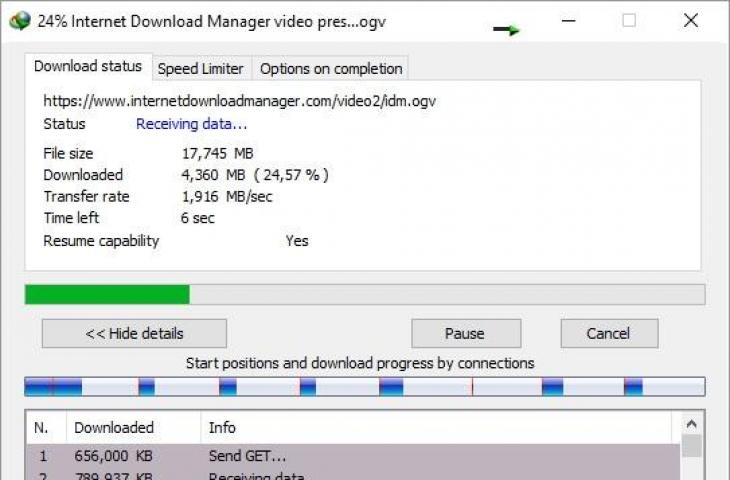
Apakah Anda yakin ingin tahu cara mengunduh video YouTube menggunakan IDM sekarang? Caranya mudah, Anda hanya perlu mengikuti langkah-langkah berikut:
- Buka situs web resmi IDM (Internet Download Manager) dan klik tombol Internet Download Manager gratis untuk mengunduh perangkat lunak.
- Setelah proses download selesai, lakukan proses instalasi dengan mengklik tab Advanced
- Saya menerima persyaratan perjanjian lisensi dan mencentang kotak dengan mengklik Lanjutkan
- Kemudian tunggu hingga proses instalasi selesai
- Setelah proses instalasi selesai, tombol IDM akan dipasangkan langsung dengan browser
- Selanjutnya kamu tinggal buka video youtube yang ingin kamu download
- Kemudian tekan tombol IDM untuk mengunduh video ini dan video YouTube akan mulai diunduh
- Setelah proses pengunduhan video YouTube selesai, Anda dapat mengakses video YouTube di PC Anda.
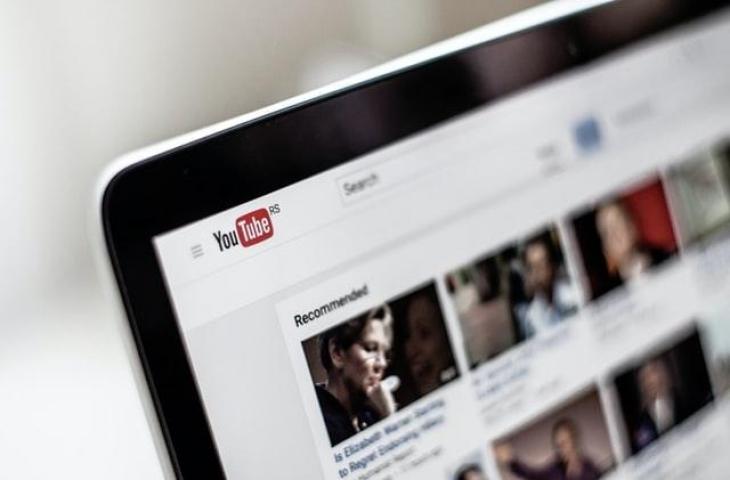
Cara mengunduh video YouTube di PC
Namun bagi anda yang terlalu malas untuk mendownload dan menginstall software tambahan di PC anda, anda tetap bisa mendownload video youtube ke komputer anda di savefrom.net dengan mengikuti langkah-langkah di bawah ini.
- Buka video YouTube yang ingin Anda unduh melalui browser di komputer Anda
- Kemudian klik pada address bar di atas dan masukkan huruf “ss” di depan URL video YouTube yang ingin Anda download dan tampilannya seperti http://ssYouTube.com/
- Anda kemudian akan diarahkan ke halaman situs savefrom.net.
- Di menu tarik-turun, pilih format dan kualitas video sesuai keinginan
- Kemudian akan muncul video clip youtube yang ingin anda download, klik icon titik tiga di pojok kanan bawah tampilan video dan klik opsi download untuk memulai proses download.
- Tunggu proses download sampai selesai, setelah itu video youtube akan otomatis tersimpan di PC kamu
Jika Anda ingin mengunduh video YouTube di PC, berikut beberapa langkah mudahnya. Jadi, mana dari dua metode terbatas yang paling sering Anda gunakan saat ingin mengunduh video YouTube favorit Anda? semoga beruntung!
Kontributor: Jeffrey Francisco
